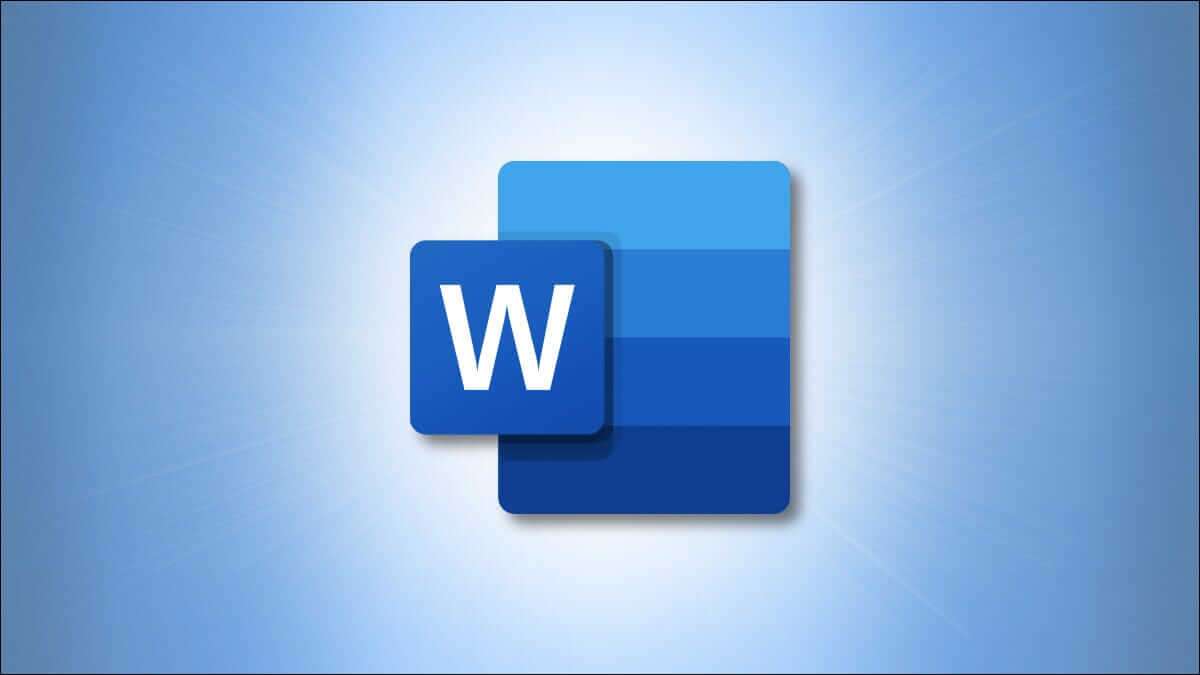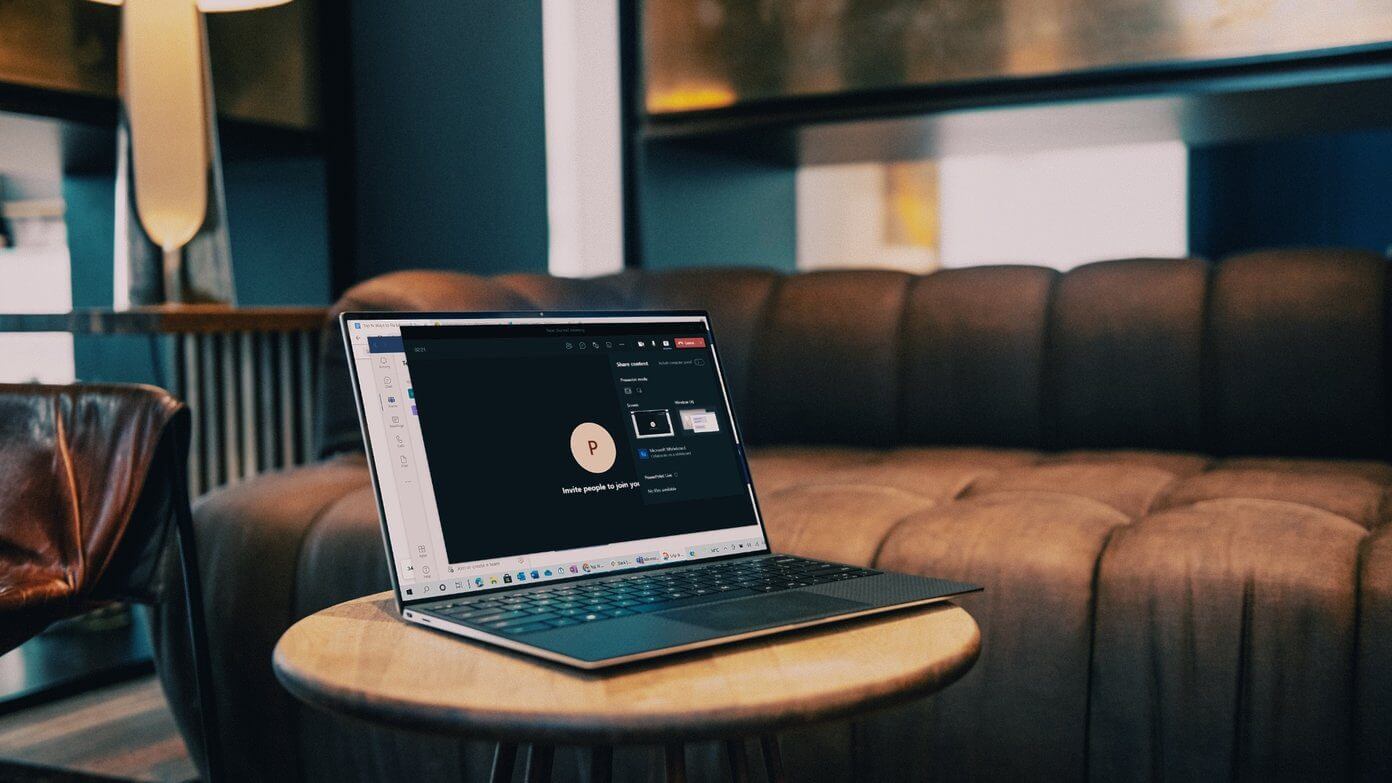Дубликаты значений в Excel могут раздражать, но, к счастью, существует несколько способов их найти и удалить. Рекомендуем создать резервную копию листа Excel перед удалением дубликатов. Давайте рассмотрим, как найти, подсчитать и удалить дубликаты значений в Excel.
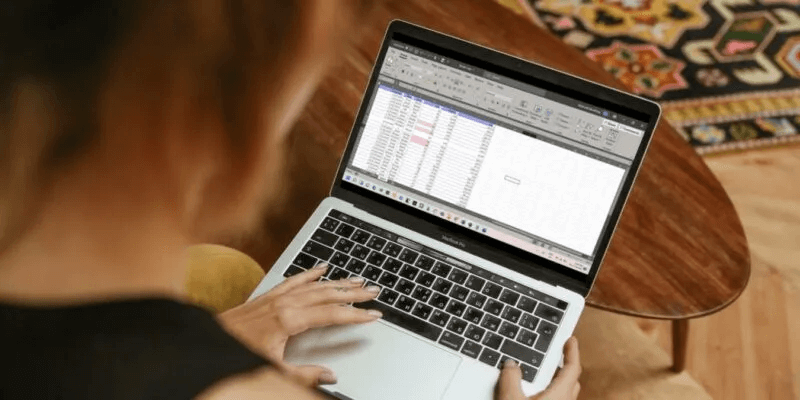
1. Воспользуйтесь кнопкой «Удалить дубликаты».
В Excel имеется встроенная кнопка для удаления повторяющихся значений.
- Найдите столбец в котором вы хотите удалить дубликаты.
- Перейти на вкладку "данные" и нажмите кнопку. «Удалить дубликаты».
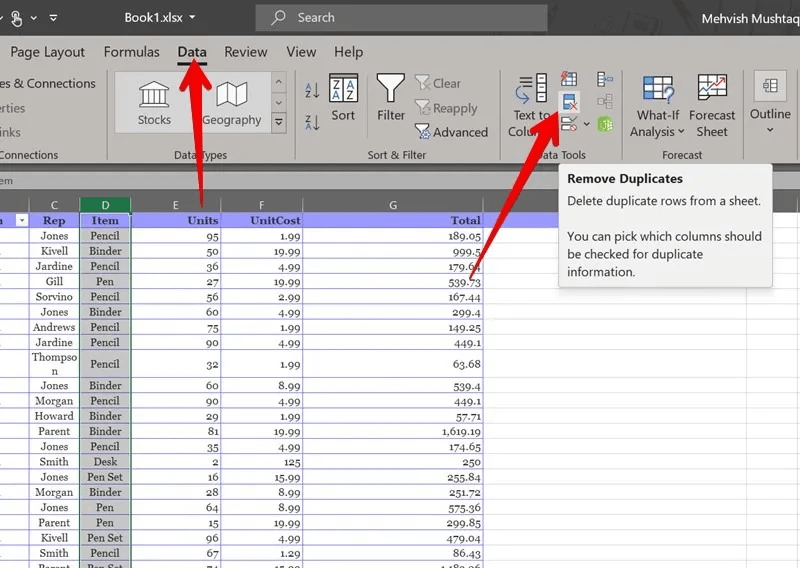
3. Появится окно с предупреждением. «Повторения» , что позволяет вам персонализировать свой выбор.
4. Выберите вариант "отслеживание С текущим выбором» Удалить дубликаты из текущего выбранного набора данных.
5. Чтобы включить больше столбцов в список, выберите Расширить выбор.
6. Нажмите кнопку. «Удалить дубликаты» в любом случае.
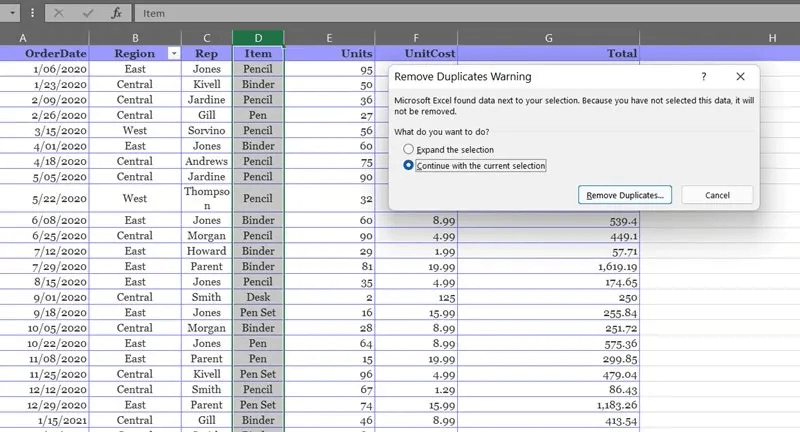
7. Установите флажок рядом со столбцами, содержащими дубликаты, и снимите флажок, если вы хотите их сохранить.
8. Убедитесь, что флажок рядом с Мои данные содержат заголовки.Это позволит сохранить первые наборы данных для повторяющихся значений, а также удалить их последующие записи.
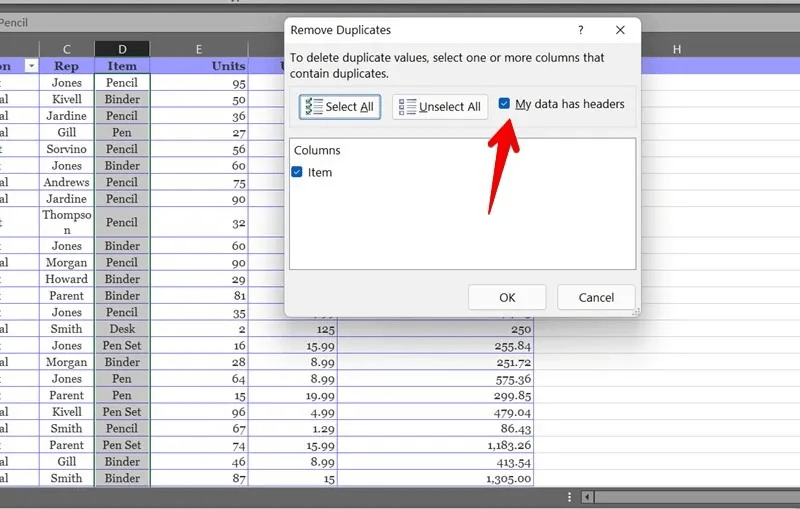
9. Щелкните кнопку "OK". Excel удалит все повторяющиеся значения и предоставит сводку по количеству найденных повторяющихся и уникальных значений.
2. Найдите повторяющиеся данные с помощью условного форматирования.
Этот метод удаления дубликатов основан на условном форматировании и поможет вам найти дубликаты значений, не удаляя их.
- В таблице Excel выберите данные, содержащие дубликаты. Это может быть столбец или вся таблица.
- Перейти на вкладку Домашняя страница и нажмите Координация действий полицииДублирующиеся значения будут выделены.
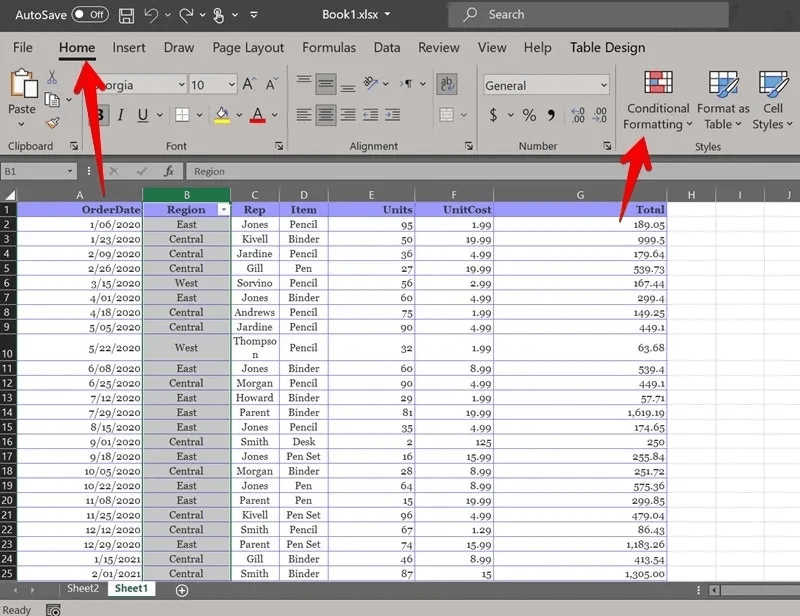
3. Выберите «Распознавание клеточных оснований» с последующим «Дублирующиеся значения».
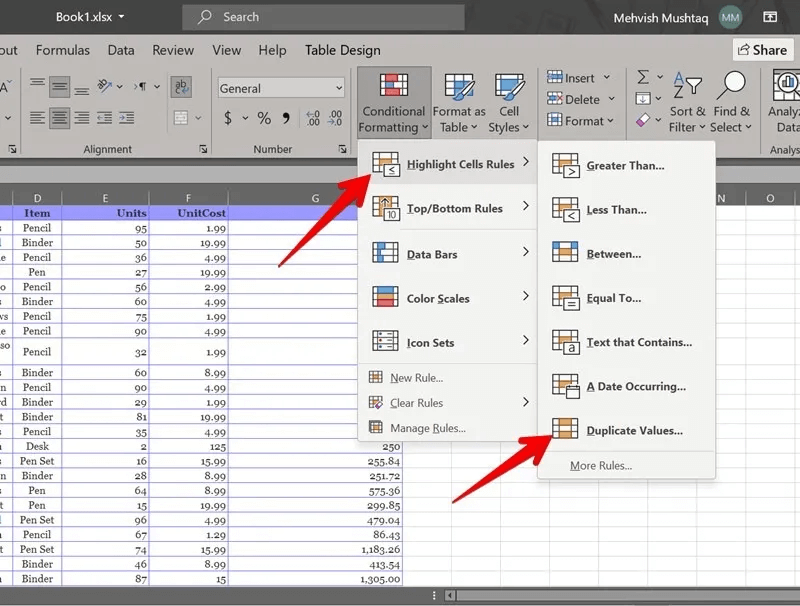
4. Появится всплывающее окно. «дубликаты значений» , что позволяет изменить цвет повторяющихся значений.
5. Щелкните раскрывающийся список. "повторение" и выберите "уникальный" Если вы хотите вместо этого увидеть уникальные значения.
6. Щелкните "OK".
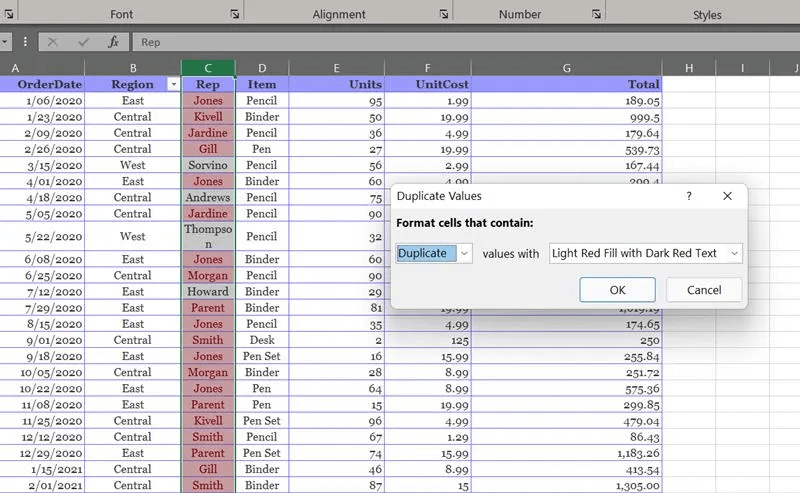
3. Удалить дубликаты с помощью условного фильтра
Выделив дубликаты, вы можете либо воспользоваться фильтрами для их удаления, либо воспользоваться методом, описанным выше.
- Чтобы активировать процесс фильтрации, перейдите по ссылке Вкладка «Главная» → Сортировка и фильтр → Фильтр.
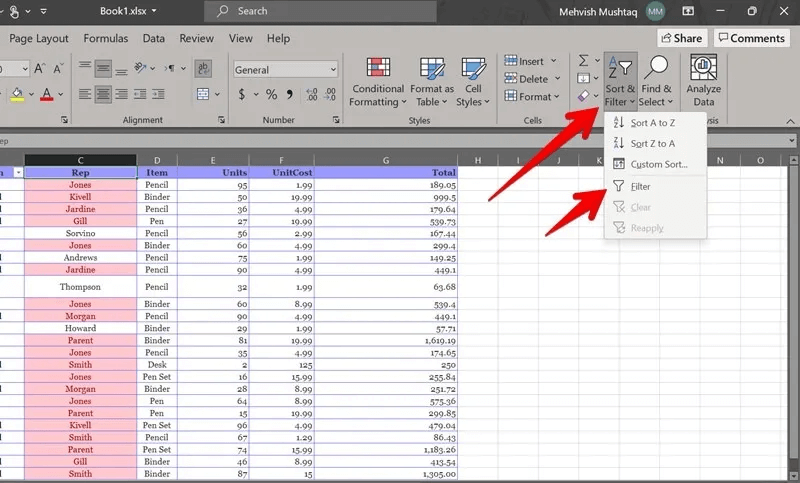
2. Рядом с заголовками столбцов данных появится раскрывающийся список. Щелкните по нему в столбце, в котором вы хотите отфильтровать дубликаты.
3. Выберите Фильтр по цвету В меню выберите цвет уникальных значений, которые нужно сохранить на листе, и удалите дубликаты.
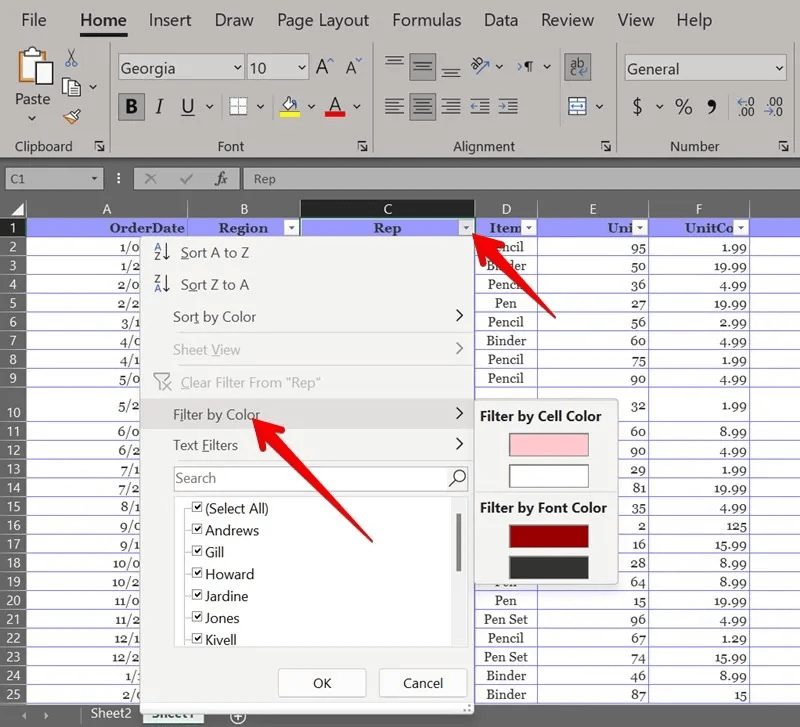
4. Теперь на вашем листе будут отображаться только уникальные значения. Будьте осторожны: этот метод удаляет все повторяющиеся значения, включая первое.
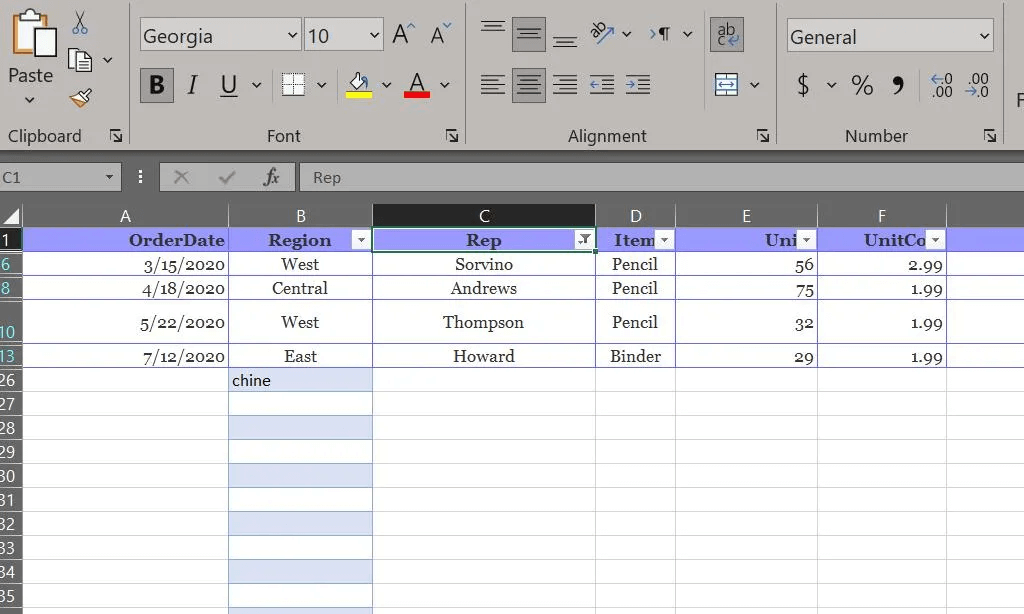
Чтобы скопировать уникальные значения, выберите набор данных и используйте Alt + ; Сочетание клавиш для выбора только видимых строк, затем используйте сочетание клавиш Ctrl + C Копировать и вставлять видимые строки везде, где необходимо.
4. Найдите повторяющиеся значения с помощью формулы.
Дубликаты в столбце также можно найти с помощью формул Excel. Основная формула для поиска дубликатов записей: =COUNTIF(Range, Criteria) >1 =СЧЁТЕСЛИ(диапазон;критерий)>1 , где диапазоном может быть весь столбец или подмножество строк.
Создайте новый столбец и введите в него одну из приведенных ниже команд.
- Используйте формулу
=COUNTIF(D:D, D2) >1Для полного столбца, где D Это название столбца и D2 Это верхняя ячейка. - Для выбранных строк используйте формулу
=COUNTIF($D$2:$D$10, $D2) >1, где первая группа представляет выбранные строки, а D2 — верхняя ячейка. Обратите внимание, что диапазону должен предшествовать знак доллара ($), иначе ссылка на ячейку изменится при перетаскивании формулы.
Перетащите маркер заполнения, чтобы использовать команду в других строках. Формула будет отображаться. "верно" Для повторяющихся значений и "Ошибка" Для уникальных ценностей.
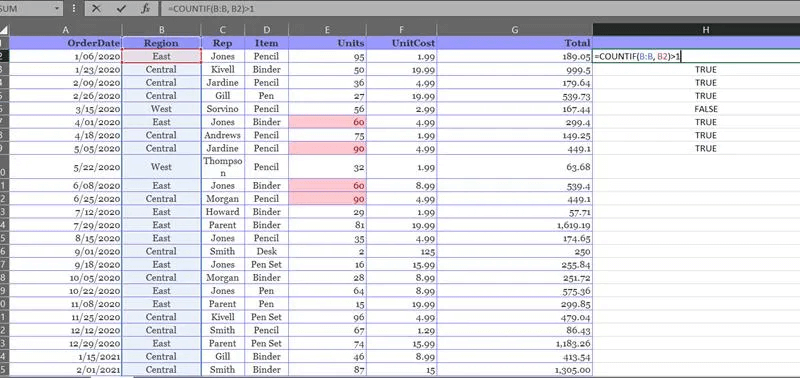
Если вы хотите отобразить текст, отличный от Правда أو Ложь Необходимо присоединить формулу СЧЁТЕСЛИ к функции. ЕСЛИ. Итак, формула станет такой: =IF(COUNTIF($D$2:$D$10, $D2) > 1, "Duplicate”, “Single”).
Если вы хотите, чтобы в пустой ячейке отображались уникальные значения, используйте формулу =IF(COUNTIF($D$2:$D$10, $D2) > 1, “Duplicate”, “”).
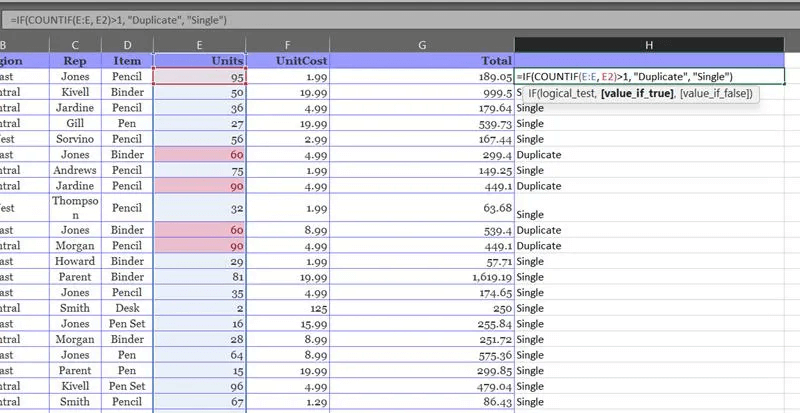
5. Подсчитайте количество повторений, используя формулу
Вы можете использовать приведенную выше формулу без текста.> 1 Чтобы подсчитать количество вхождений в столбце, две формулы будут выглядеть следующим образом: =COUNTIF($D$2:$D$10, $D2) و =COUNTIF(D:D, D2)Введите данные в новый столбец, чтобы отобразить количество появлений каждого элемента в данных.
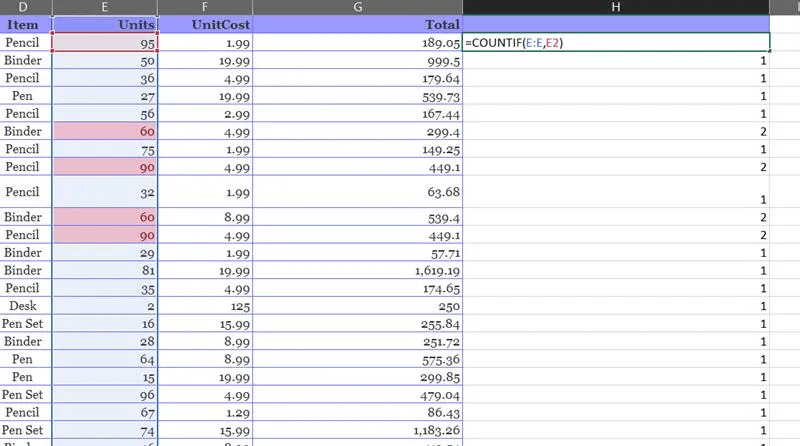
6. Удалите повторяющиеся значения с помощью формулы.
Как только вы обнаружите повторяющиеся значения или их количество, используйте метод фильтрации, чтобы удалить повторяющиеся значения и сохранить уникальные значения.
- Перейти к Вкладка «Главная» -> Сортировка и фильтр -> Фильтр Включить раскрывающийся список фильтров в заголовке столбца.
- Нажмите на него и оставьте флажок рядом со значением, которое вы хотите сохранить. Оно должно быть "Уникальный" Как найти дубликаты и "1" Подсчёт дубликатов. Это позволит скрыть дубликаты и отобразить уникальные значения.
- Выберите видимые строки с помощью Alt + ; сочетание клавиш.
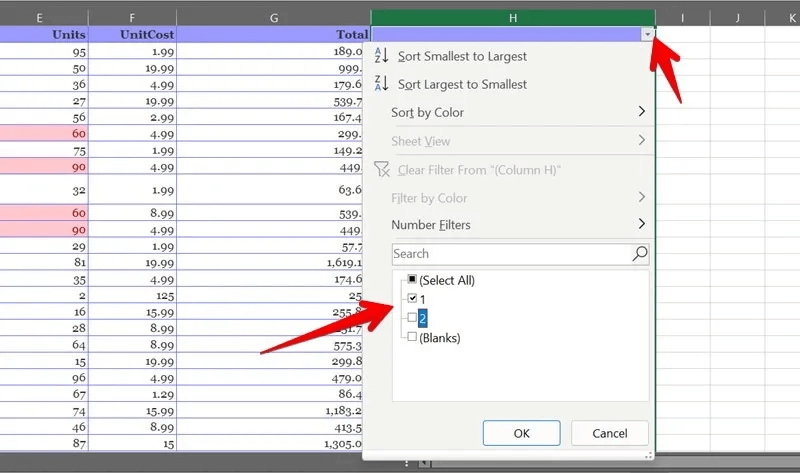
7. Удалите дублирующиеся данные с помощью расширенных фильтров.
- Перейти на вкладку "данные" и нажмите "Расширенные опции".
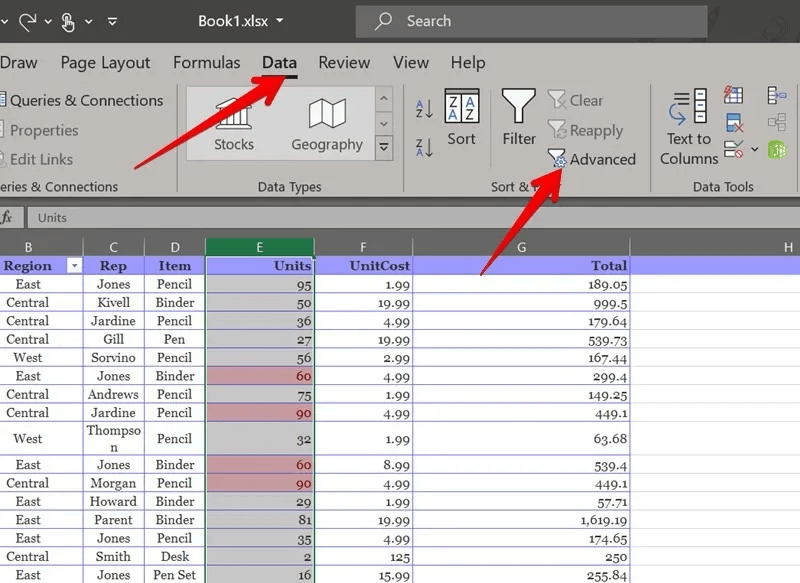
2. Откроется всплывающее окно. «Продвинутый кандидат».
3. Выберите вариант «Фильтр списка, в том же месте» Если вы хотите скрыть дубликаты в одном наборе данных, вы можете вручную скопировать уникальные значения и вставить их позже в другое место на том же или другом листе.
4. Выбрав этот параметр, выберите список столбцов. Он автоматически появится в поле. Список областей. Оставлять "диапазон стандартов" Пустой.
5. Установите флажок рядом с Только уникальные записи И нажмите "OK".
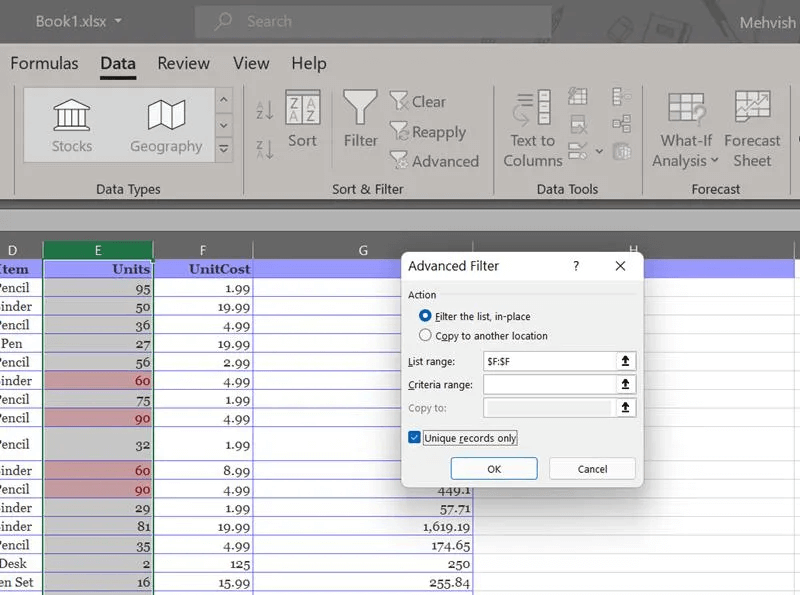
6. Это отобразит уникальные значения в ваших данных. Используйте Alt + ; сочетание клавиш Для выбора строк, которые видны только в том случае, если вы хотите выполнить над ними какие-либо действия.
7. Наоборот, укажите «Копировать в другое место» Если вы хотите, чтобы Excel автоматически копировал уникальные значения в другое место на том же листе.
8. Выберите Список областей Во-первых, вы можете оставить "диапазон стандартов" Пустой.
9. Щелкните один раз по полю. Копировать в Выберите строки на листе, в которые вы хотите скопировать уникальные данные.
10. Убедитесь, что флажок рядом с Только уникальные записи.
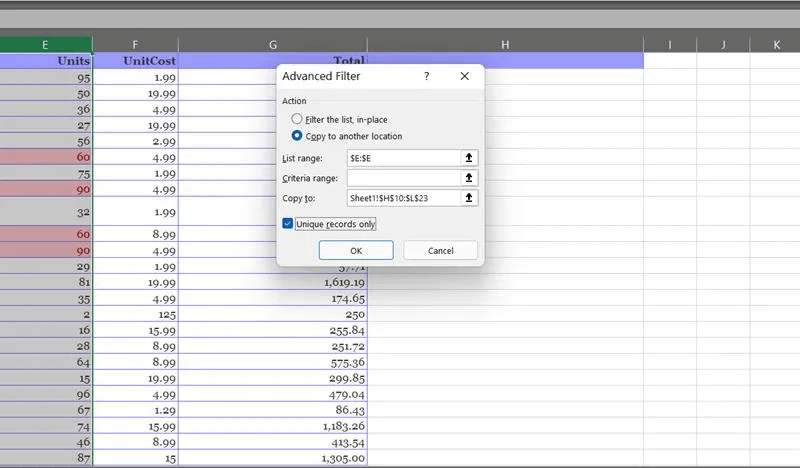
8. Удалите дубликаты в Excel с помощью Power Query
Power Query также помогает удалить повторяющиеся значения в Excel, как показано ниже.
- Выберите значения, из которых вы хотите удалить дубликаты.
- Перейти на вкладку "данные" и нажмите Из таблицы/диапазона.
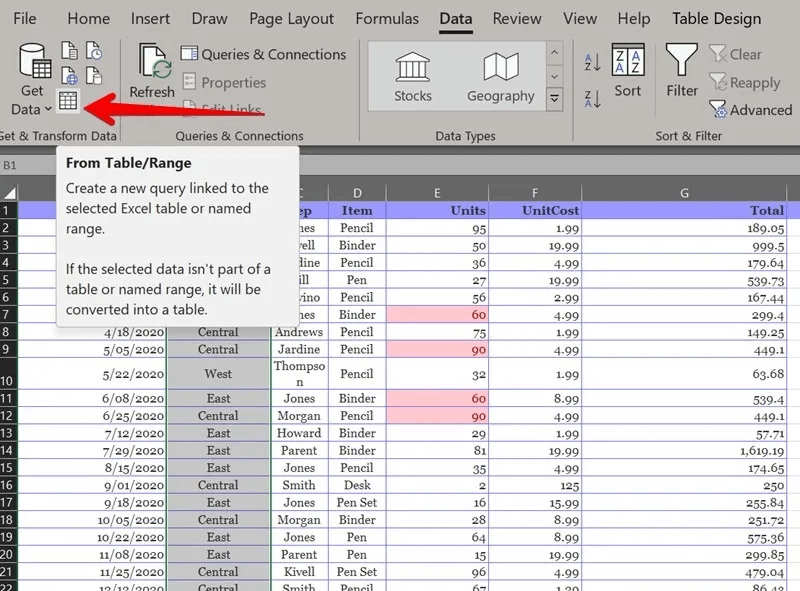
3. Откроется редактор. Power QueryВыберите столбцы и щёлкните правой кнопкой мыши по заголовку столбца. Выберите «Удалить дубликаты» из списка.
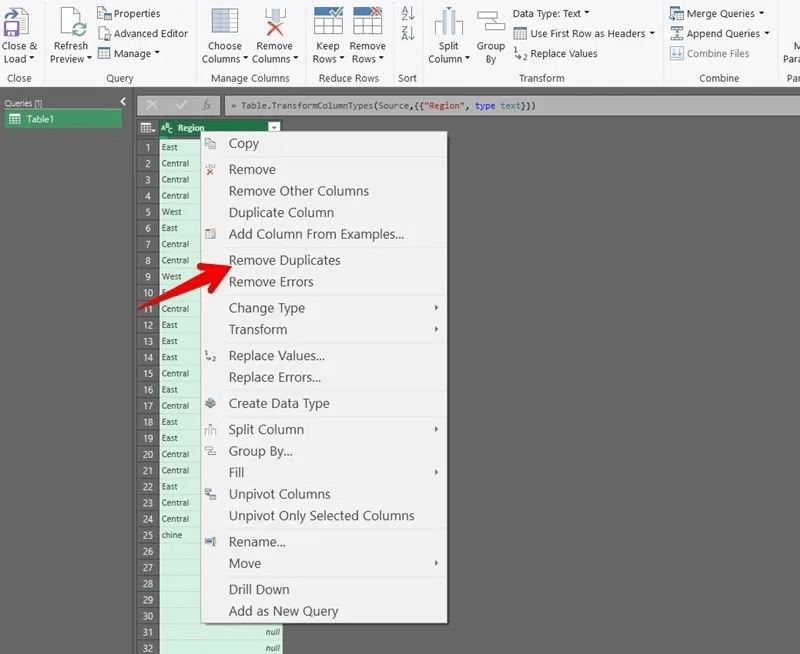
4. Если вы хотите удалить дубликаты из всей таблицы, нажмите кнопку. "стол" в левом верхнем углу и выберите «Удалить дубликаты». Вместо этого выберите Сохраняйте дубликаты Чтобы отобразить только дублирующиеся записи и удалить остальные.
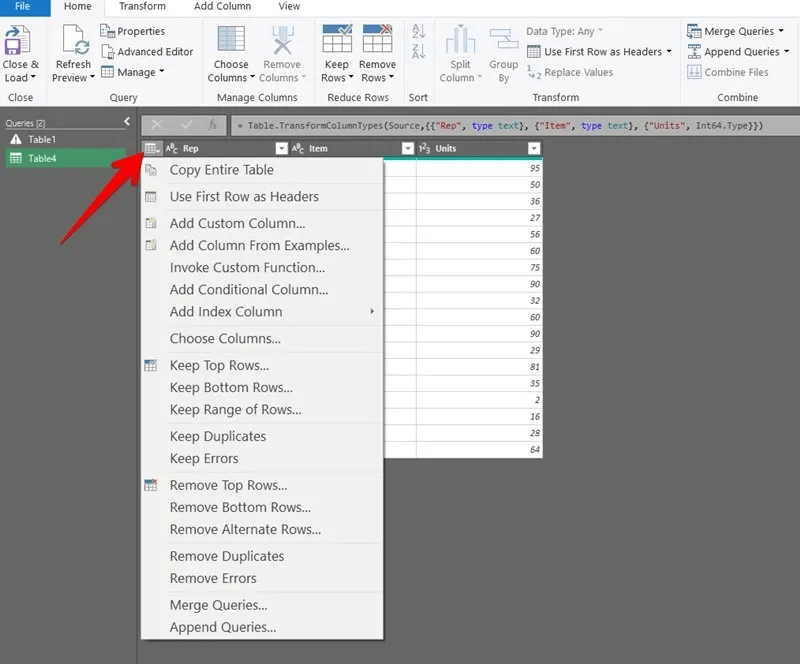
Нажмите Закрыть и загрузить Вверху, чтобы открыть таблицу на том же листе.
9. Использование сводных таблиц
ты можешь использовать Сводные таблицы Для отображения только уникальных значений в ваших данных, тем самым удаляя повторяющиеся записи.
- Начните создание сводной таблицы, выбрав ячейку в ваших данных.
- Перейти к Вставка → Сводная таблица. Найдите Из таблицы/диапазона.
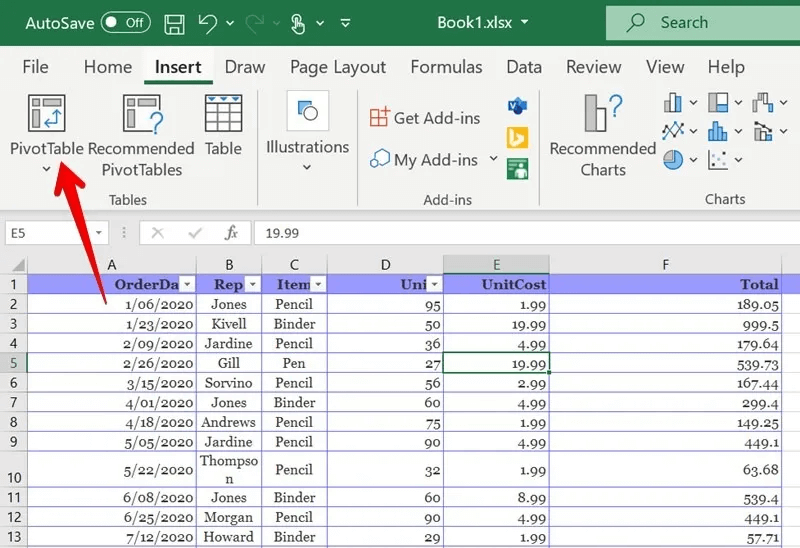
3. Будет открыто. PivotTable Из-за стола или Всплывающий диапазон.
4. Выберите таблицу или диапазон, в котором вы хотите скрыть повторяющиеся значения, чтобы они автоматически появились в поле. Таблица/Диапазон
5. Определите, следует ли размещать PivotTable На том же листе или на новом листе.
6. Щелкните "Хорошо."
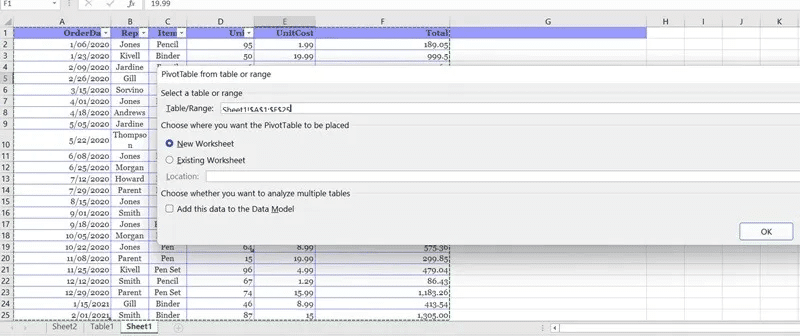
7. Вас встретит боковая панель. Поля сводной таблицыПеретащите столбцы, из которых можно извлечь уникальные значения, в раздел. "ряды".
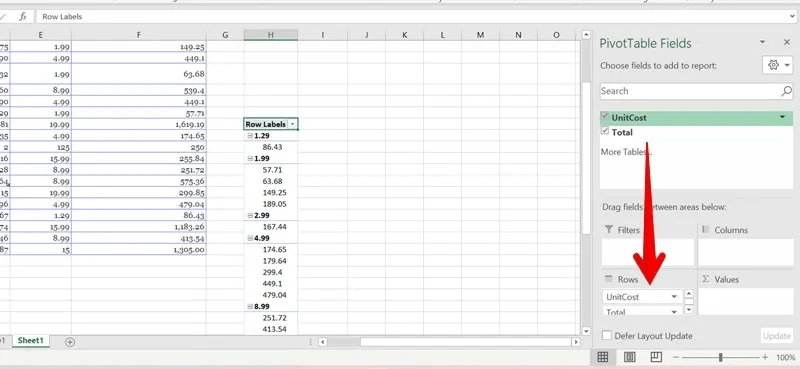
Вам необходимо отформатировать сводную таблицу, чтобы она отображалась в табличном виде. Для этого перейдите на вкладку «Данные» и выполните следующие действия:
- Нажмите «Макет отчета → Показать» в табличной форме.
- Перейдите в раздел «Итоги» → «Не показывать промежуточные итоги».
- Нажмите «Макет отчета → Повторить все метки элементов».
- В разделе «Общие итоги» выберите «Выкл.» для строк и столбцов.
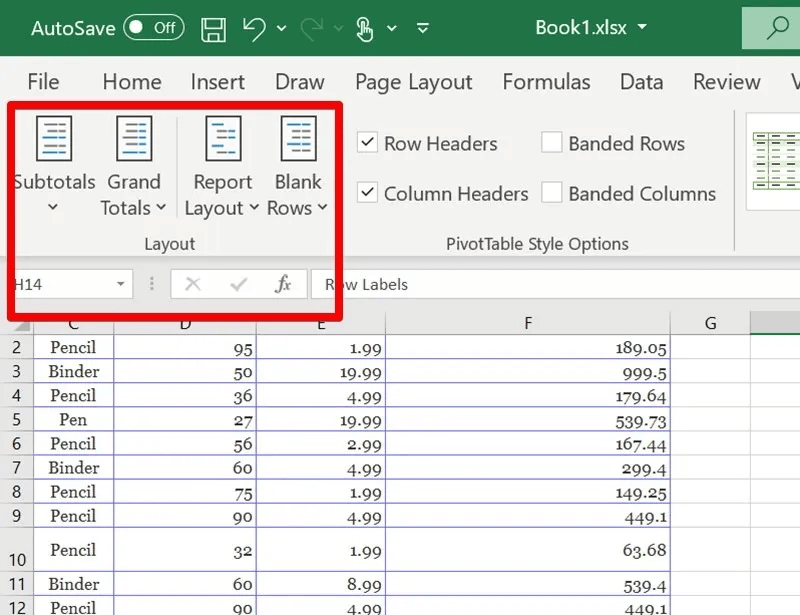
Вы получите сводную таблицу с уникальными значениями в табличной форме.
Эксель
Продолжайте читать, чтобы узнать. Как анализировать данные в Microsoft Excel Если ваш рабочий лист содержит важные данные, узнайте, как Защита паролем книги Excel.